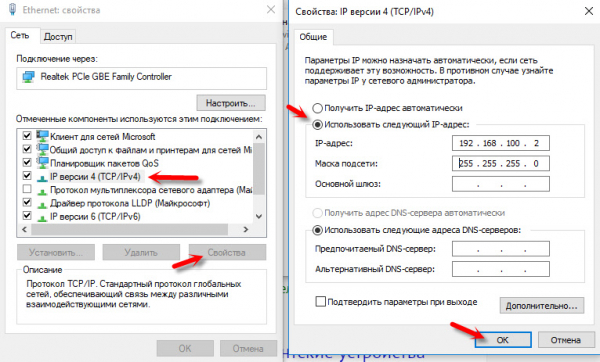Компания Huawei предлагает два популярных сетевых терминала — Huawei HG8245 и Huawei HG8240. Это оптические терминалы, которые используют технологию GPON для обеспечения высокоскоростного доступа в Интернет. Именно этот модем предлагают своим пользователям крупные интернет-провайдеры. Например, «Ростелеком».
По сути, это два одинаковых устройства: только HG8245 может передавать интернет по Wi-Fi, а HG8240 — нет.
В этом объяснении мы хотели бы подробно показать вам, как войти в настройки Huawei HG8245. Попутно мы создадим инструкции, подходящие для HG8240. Этот раздел поможет вам войти в панель Equaliser. Мы расскажем вам, на какой IP-адрес нужно перейти, чтобы войти в веб-интерфейс, и какое заводское имя пользователя и пароль нужно указать, чтобы войти в настройки.
Существует множество причин, по которым вам может понадобиться доступ к настройкам модема Huawei. Например, изменение пароля Wi-Fi, настройка модема для подключения к Интернету, настройка IPTV, обновление прошивки и т.д.
Нам сообщили, что «Ростелеком» хотел бы (или уже хочет) иметь возможность удаленной настройки модема. Это означает, что войти в конфигурацию модема «Ростелекома» и изменить там некоторые параметры могут только сотрудники службы поддержки провайдера. Они входят в систему удаленно. Это означает, что настройки Huawei HG8245 могут не открываться.
В любом случае, мы рекомендуем при необходимости зайти в панель управления модема.
Как открыть страницу с настройками HG8245 и HG8240?
1 Вам необходимо подключиться к модему. Вам нужно будет подключить компьютер (или телефон или планшет, подключенный через Wi-Fi) к устройству с помощью кабеля. Кабель должен быть тот, который поставляется с модемом.

2 Доступ к конфигурации HG8245 и его брата можно получить по адресу 192.168.100.1. Поэтому откройте любой браузер и введите в адресной строке 192.168.100.1. Важно! IP-адрес должен быть введен в адресной строке браузера, а не в строке поиска.
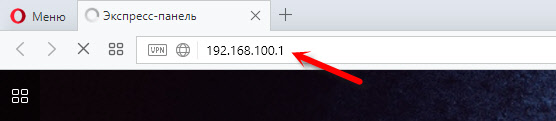
192.168.100.1 — Войдите в маршрутизатор Huawei.
Вы попадете на страницу входа в систему, где вам нужно будет ввести имя пользователя и пароль.
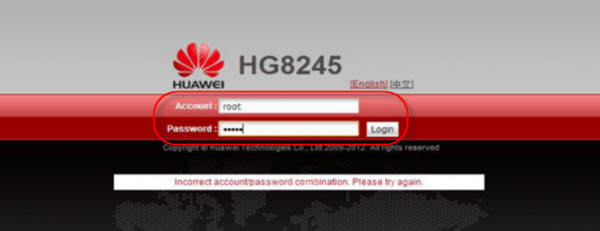
Или что-то вроде этого.
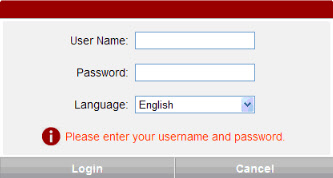
Теперь, пожалуйста, прочитайте подробности.
Какой логин и пароль указывать?
Как правило, по умолчанию используется логин (Account)-root и пароль (Password)-admin.
Если они не совпадают, попробуйте указать «telecomadmin» в качестве имени пользователя и «admintelecom» в качестве пароля.
Затем нажмите кнопку «Login», чтобы открыть экран конфигурации нашего модема Huawei.
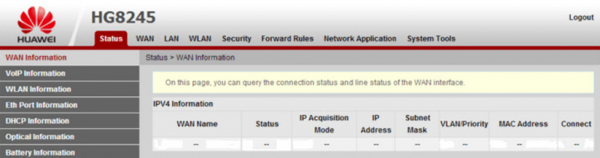
Затем вы можете изменить необходимые параметры в соответствующем разделе панели управления. Мы надеемся, что у вас будет успешный опыт.
Если не удается открыть настройки модема
Довольно часто бывает, что страница конфигурации модема не открывается. Вы получите сообщения об ошибках, такие как «Страница не отобразилась» или «Доступ к сайту закрыт». Есть несколько советов, которые помогут вам.
- Сначала проверьте, подключено ли ваше устройство к модему.
- Попробуйте зайти на сайт 192.168.100.1 через другой браузер. Предпочтительно с другого устройства.
- Вы можете записать фиксированный IP-адрес (192.168.100.2) и маску подсети в свойствах протокола IPv4 подключения к вашей локальной сети.

Для получения дополнительной информации о том, как это сделать, обратитесь к моей статье «Как назначить IP-адрес в Windows 7». После настройки параметров убедитесь, что вы установили его на автоматическое получение адреса
Вот и все. Напишите комментарий или задайте вопрос.